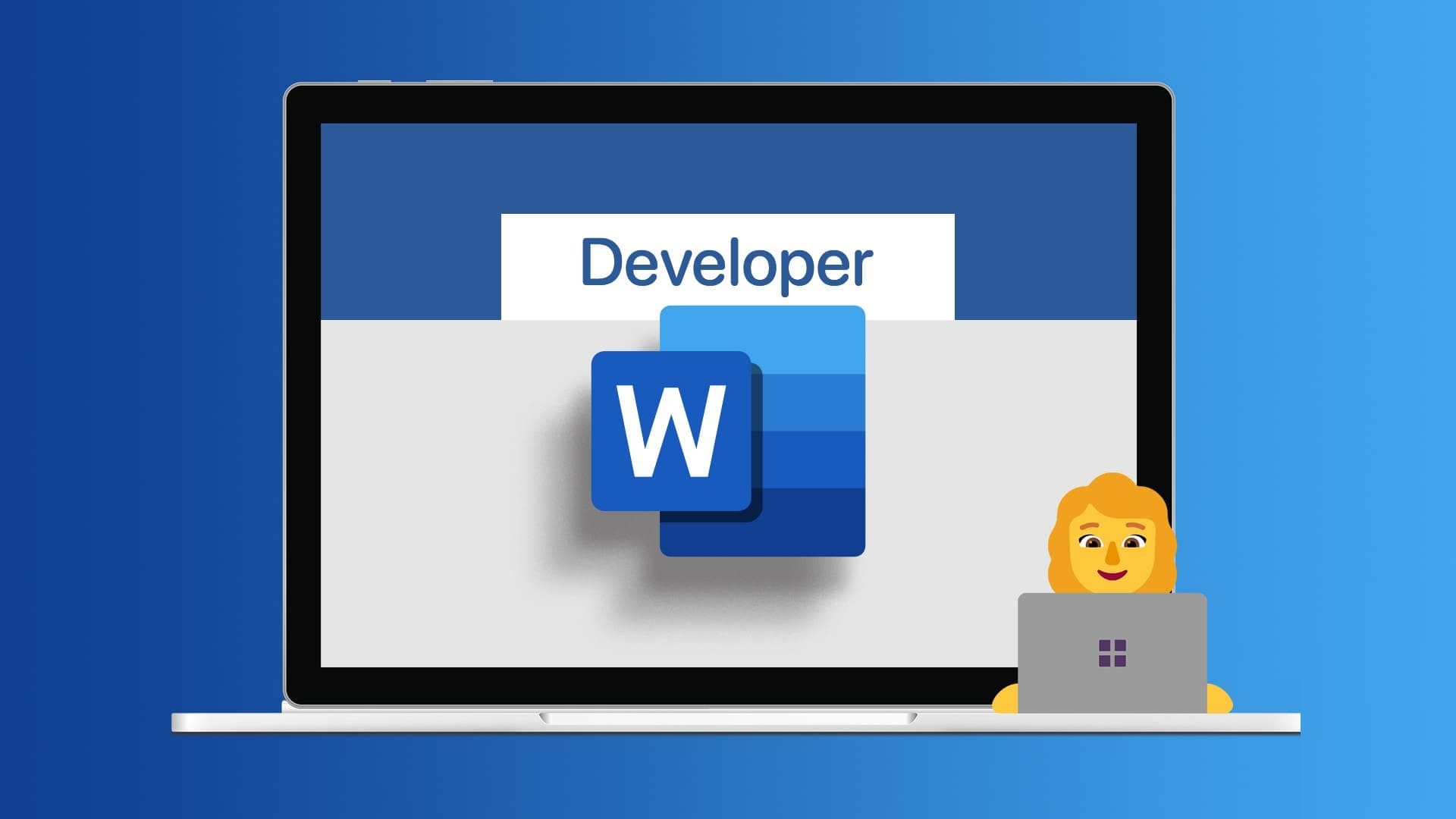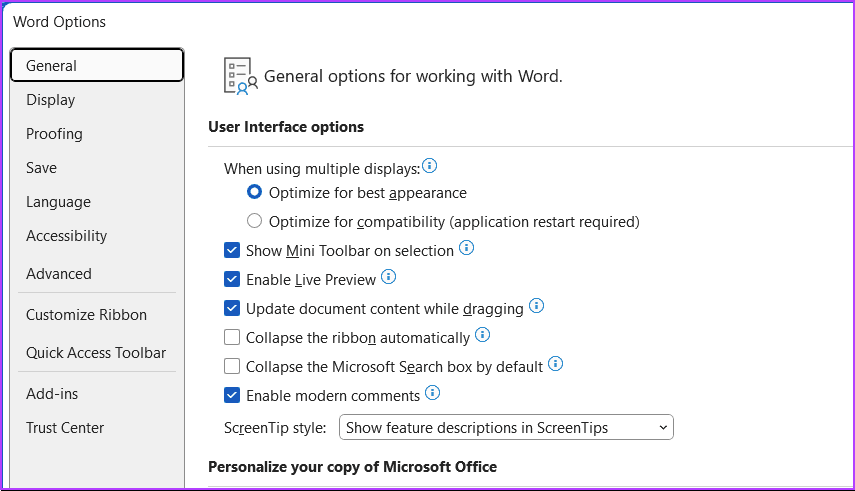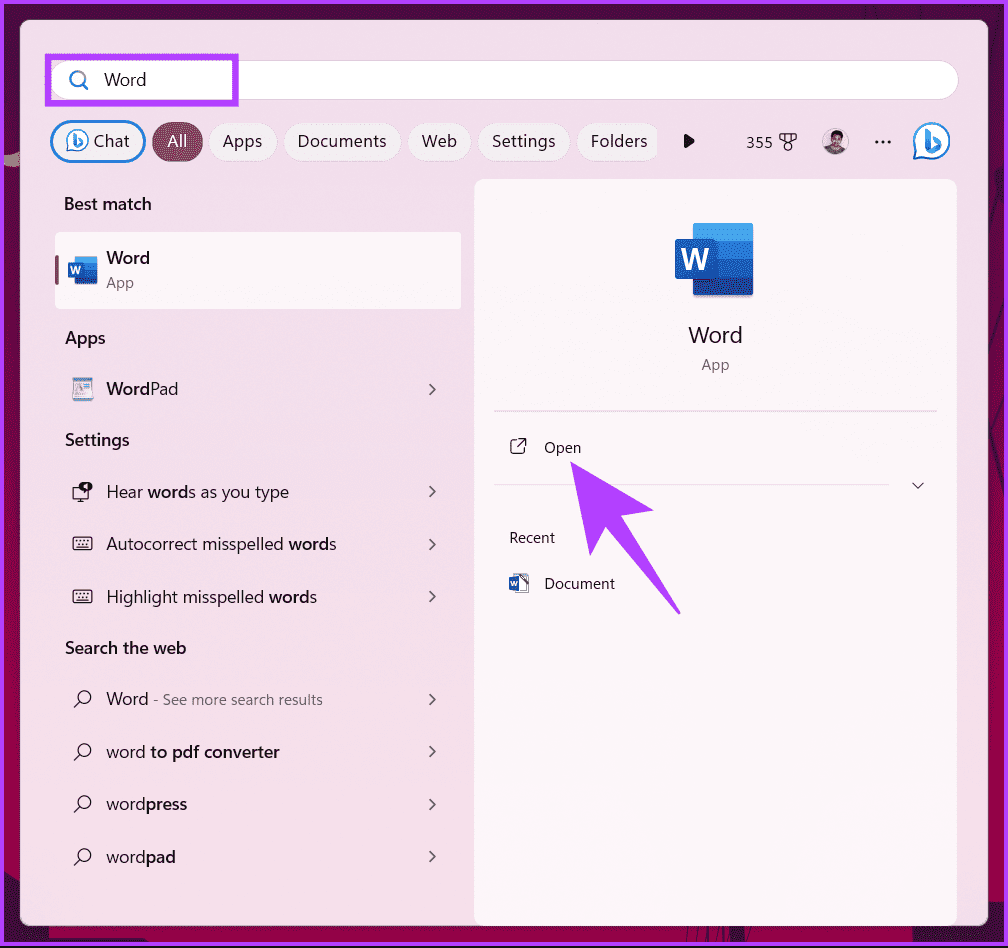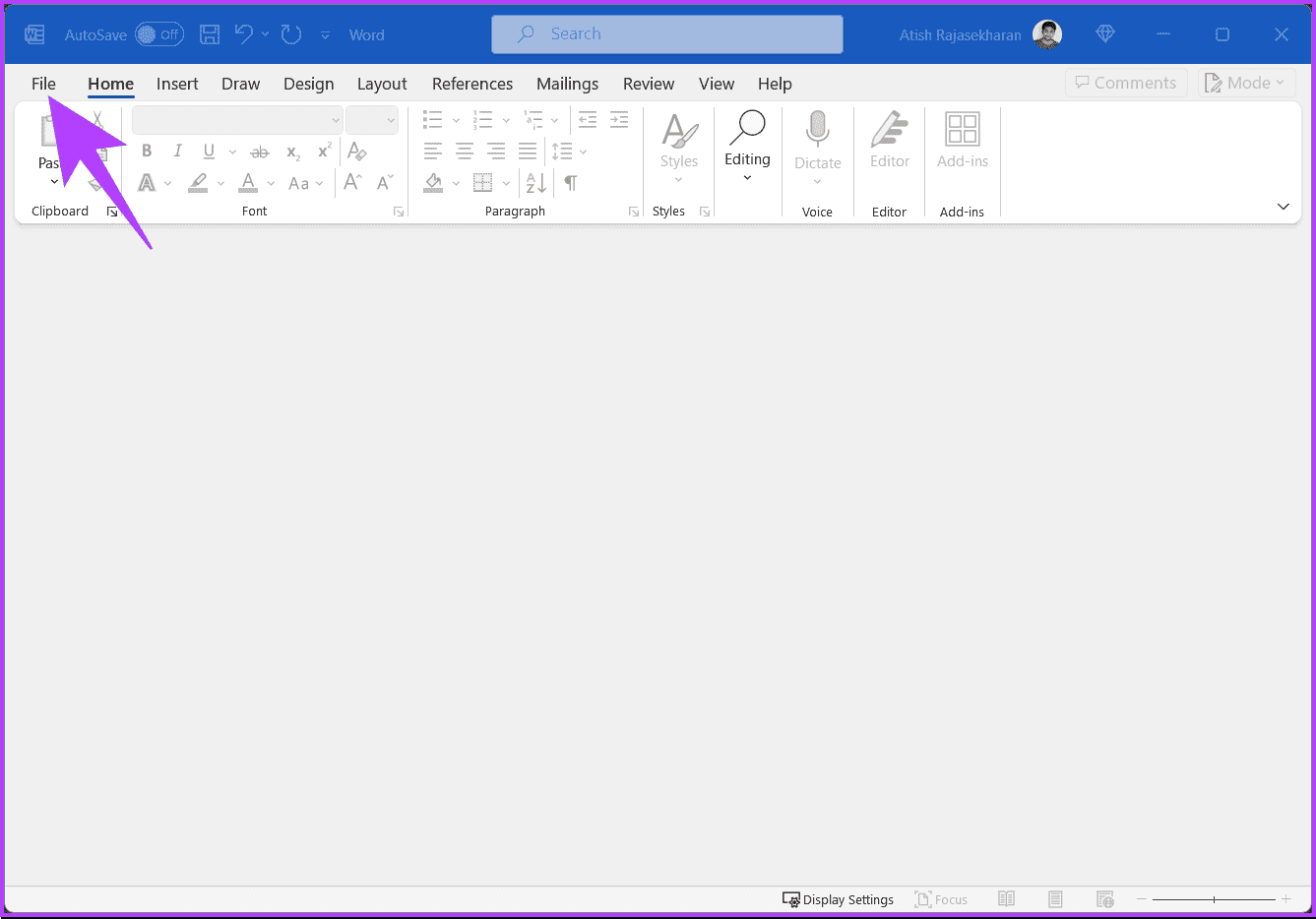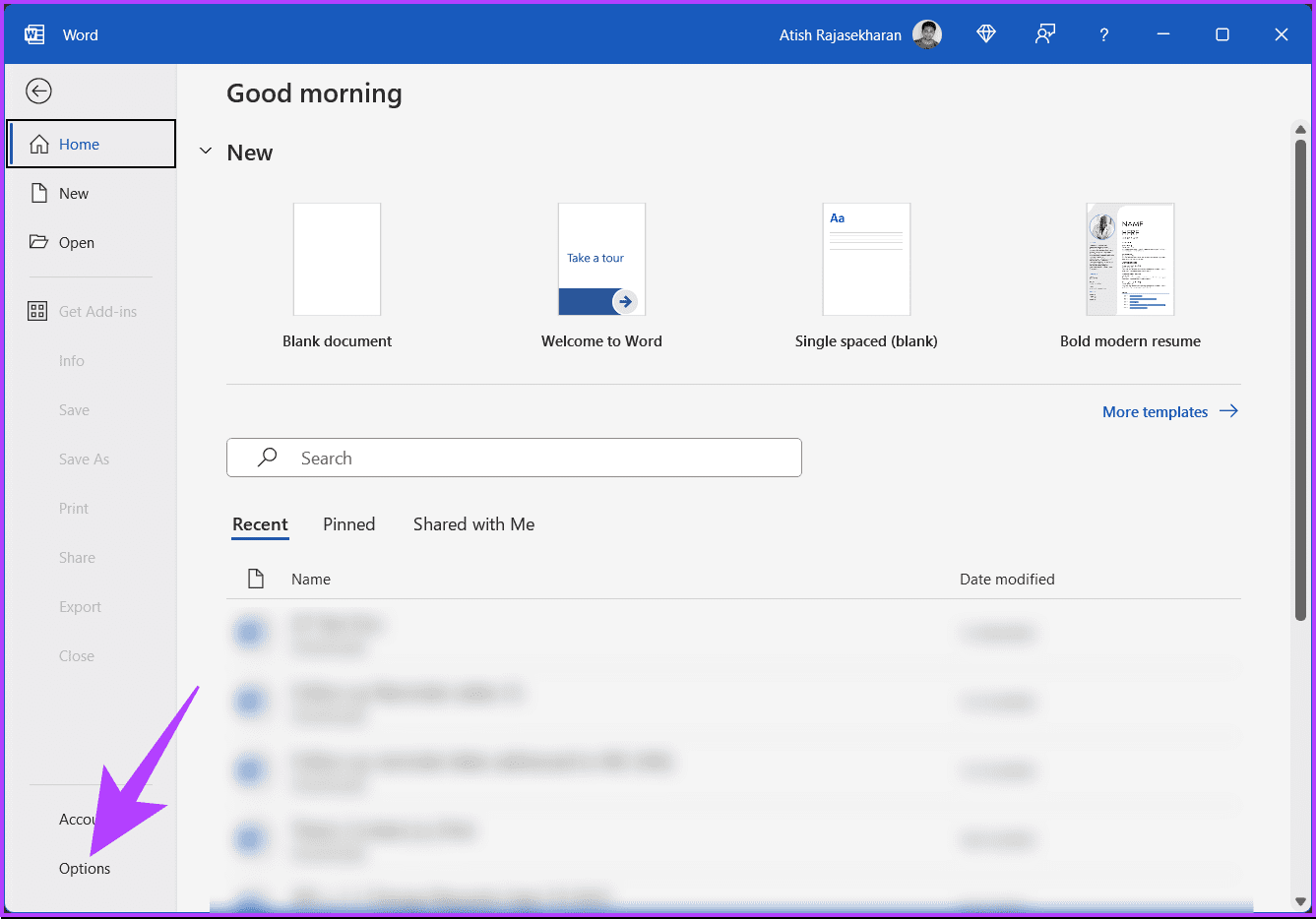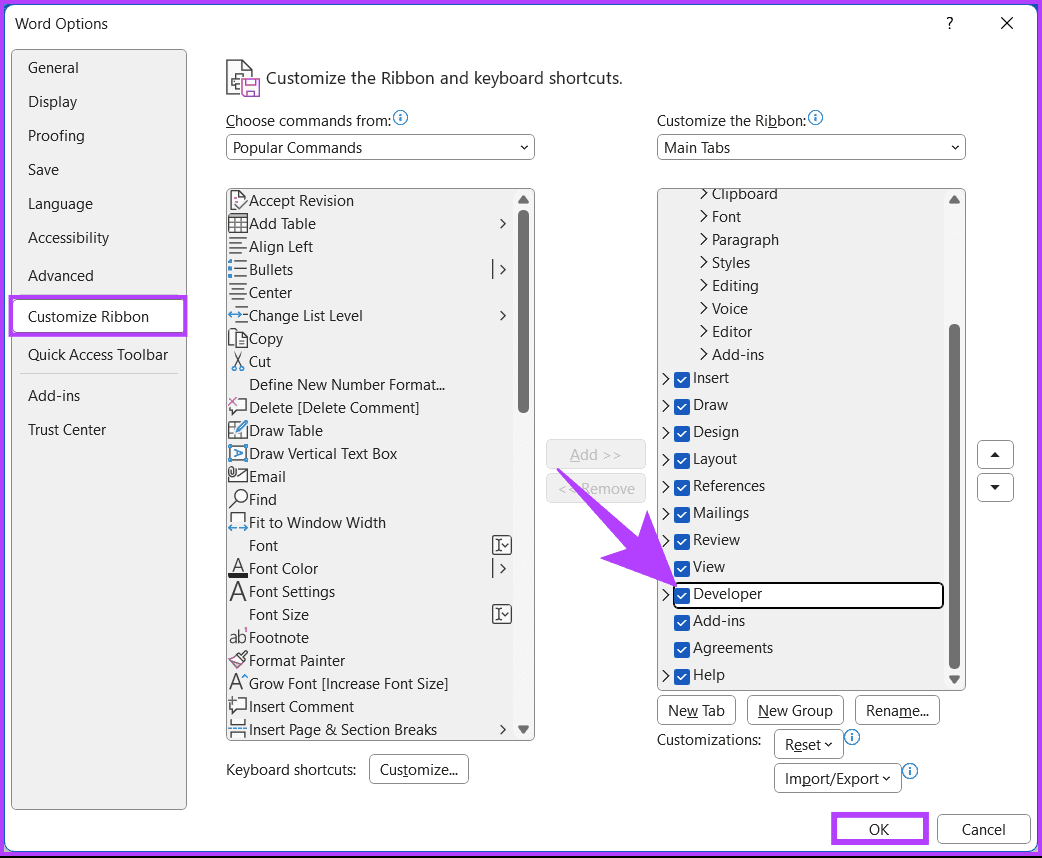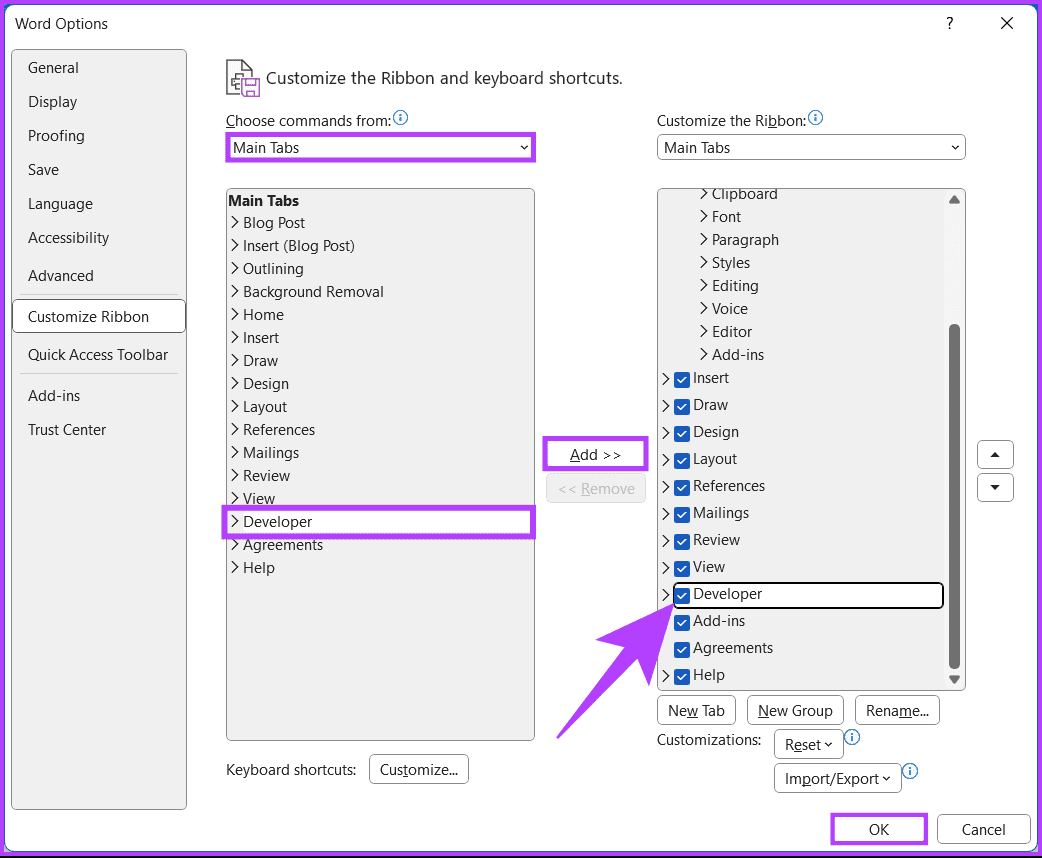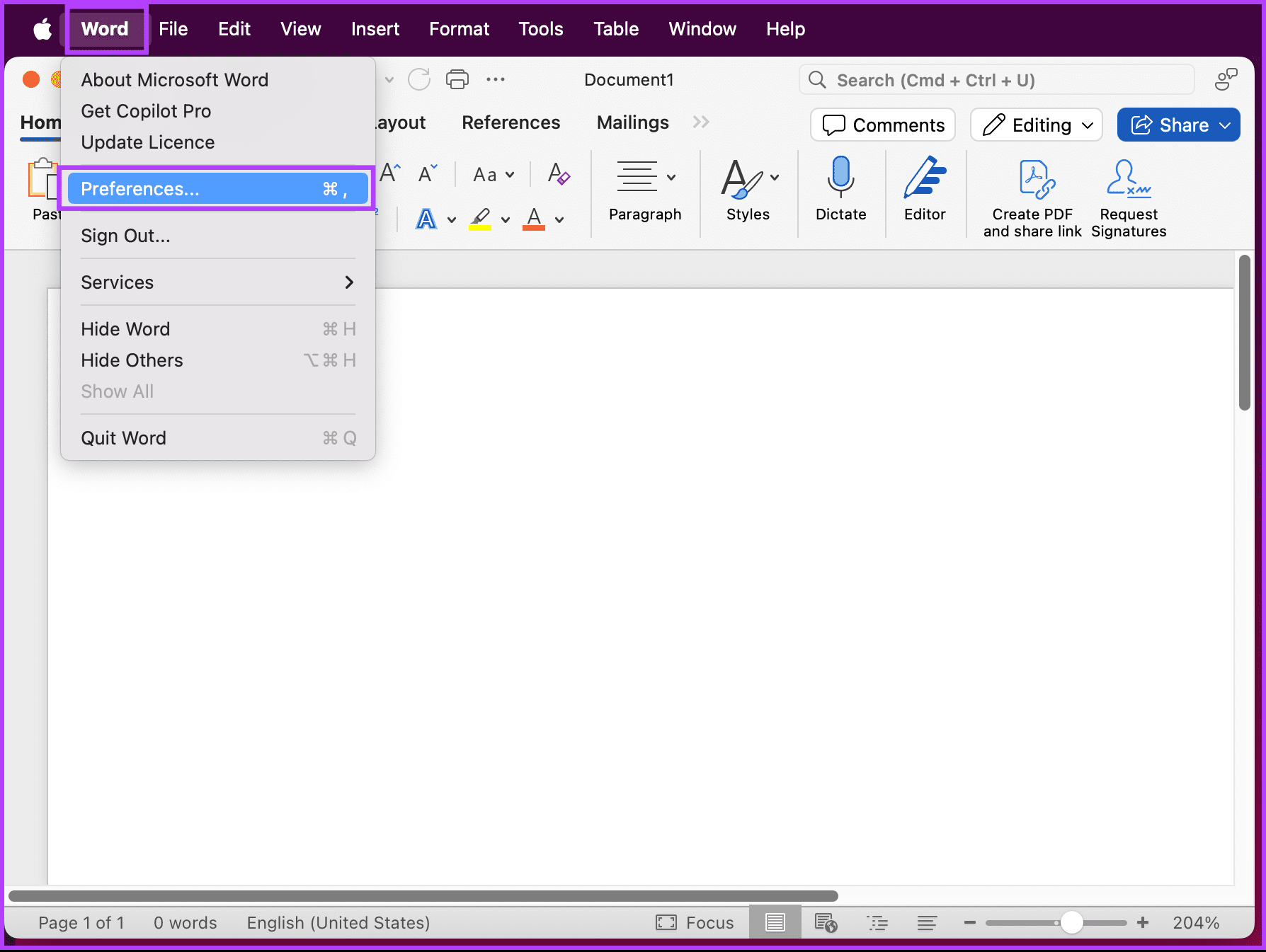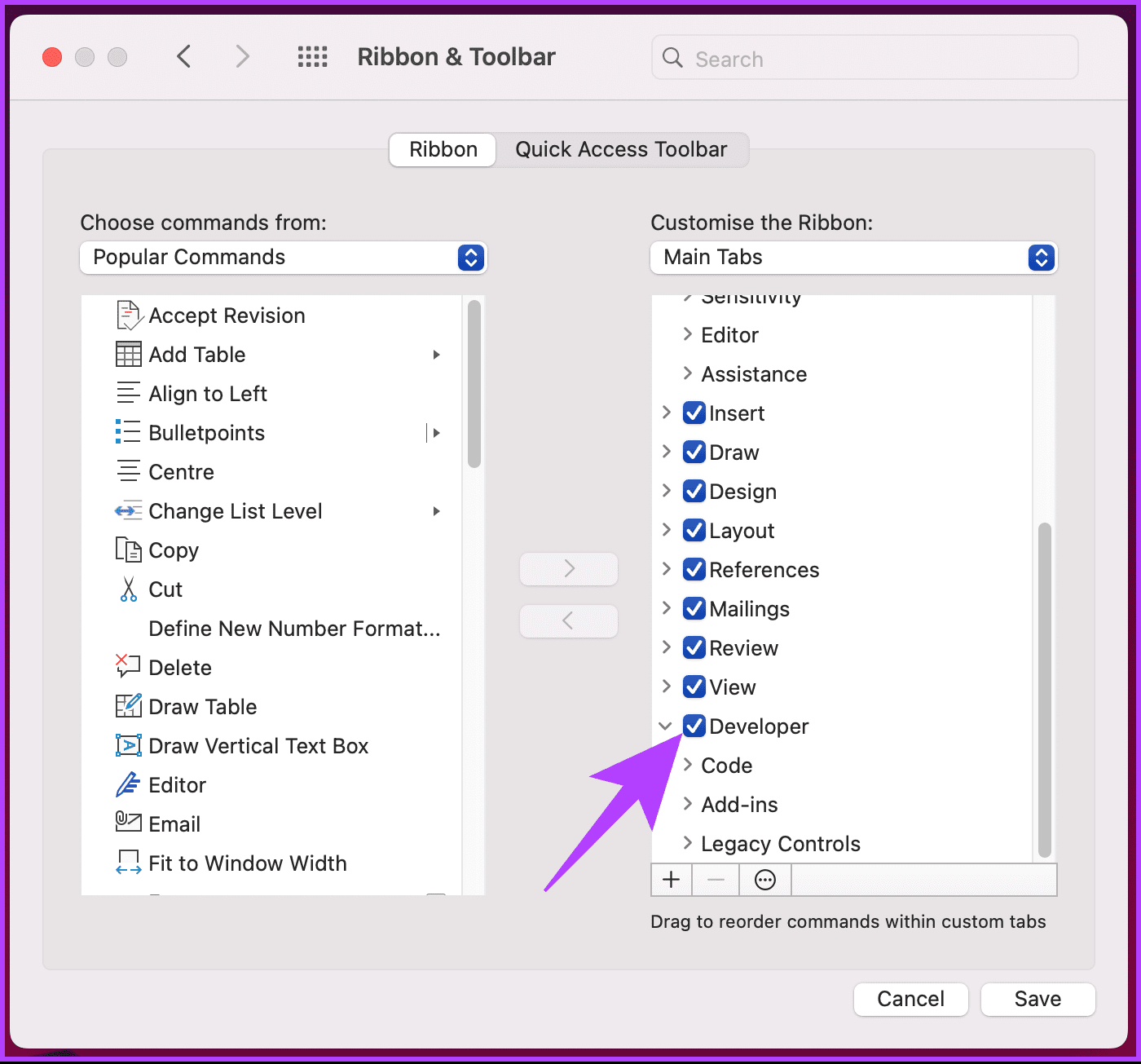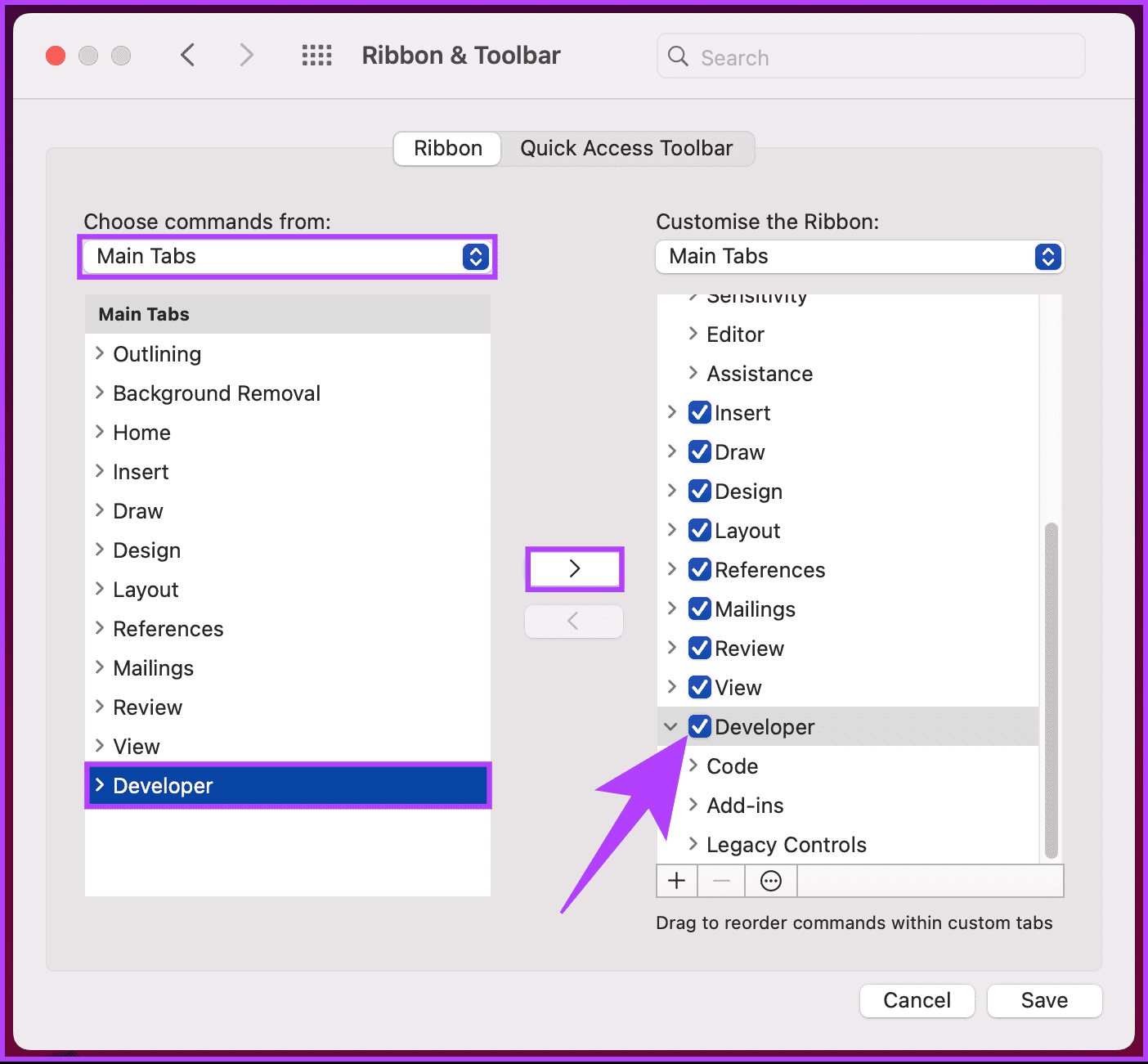So fügen Sie dem Menüband in Word eine Registerkarte „Entwickler“ hinzu
Microsoft Word verfügt über Funktionen zum Erstellen verschiedener Dokumente. Wussten Sie jedoch, dass eine ganze Registerkarte mit zusätzlichen Tools nicht sichtbar ist? Es heißt „Entwickler-Tab“ und eröffnet eine Welt voller Anpassungs- und Automatisierungsmöglichkeiten. In diesem Artikel führen wir Sie durch das Hinzufügen der Registerkarte „Entwickler“ zum Menüband in Word unter Windows und Mac.
Obwohl Sie die Registerkarte „Entwickler“ möglicherweise nicht für alltägliche Aufgaben wie das Schreiben von Briefen oder das Erstellen einfacher Dokumente benötigen, ist sie ein leistungsstarkes Tool für Benutzer, die mit technischen Konzepten vertraut sind und das volle Potenzial von Microsoft Word ausschöpfen möchten. Nachdem Sie das nun verstanden haben, können wir beginnen.
Was ist die Registerkarte „Entwickler“ in MICROSOFT WORD und ihre Verwendung?
Registerkarte „Entwickler„in Microsoft Word ist ein verstecktes Toolkit, das sich an Benutzer richtet, die über die grundlegende Bearbeitung von Dokumenten hinausgehen möchten. Es bietet Zugriff auf leistungsstarke Funktionen zum Erstellen benutzerdefinierter Formulare, Makros und sogar zum Erstellen von Add-Ins. Hier sind einige seiner bemerkenswerten Verwendungszwecke und Funktionen:
- Sie können damit interaktive Formulare mithilfe von Elementen wie Dropdown-Listen, Kontrollkästchen, Textfeldern und Schaltflächen entwerfen.
- Ermöglicht die Automatisierung sich wiederholender Aufgaben und die Erweiterung der Word-Funktionalität mithilfe von Code. Sie können Makros aufzeichnen, um Ihre Aktionen zu erfassen und sie später wiederzugeben, oder komplexe Skripte für eine anspruchsvolle Automatisierung schreiben.
- Es bietet Zugriff auf die Dokumentinfrastruktur, Tags und Code und verarbeitet den Inhalt technisch und hilft bei der Erstellung benutzerdefinierter Vorlagen oder der Integration mit anderen Anwendungen.
- Sie können digitale Signaturen auch zur Sicherung von Dokumenten verwenden.
- Sie erhalten Zugriff auf ältere Funktionen wie Lesezeichen, Querverweise und Seriendruck, die für bestimmte Dokumentanforderungen nützlich sein können.
Es ist wichtig zu beachten, dass die Registerkarte „Entwickler“ im Gegensatz zu anderen Registerkarten wie „Startseite“ oder „Liste“ standardmäßig nicht sichtbar ist. Daher müssen Sie es manuell aktivieren. Beginnen wir mit der Aktivierung der Funktion unter Windows.
Lesen Sie auch: Die besten Möglichkeiten, einen Absatz in Microsoft Word einzurücken
So fügen Sie in Word unter Windows eine Entwicklerregisterkarte hinzu
Schritt 1: Klicke auf Windows-Taste Geben Sie auf der Tastatur Folgendes ein: Microsoft Word, Dann klick öffnen.
Schritt 2: Sobald es geöffnet ist, gehen Sie zu „Datei von“. Symbolleiste.
Weiter zu Schritt 3: Lokalisieren Optionen In der unteren linken Ecke. Dadurch wird ein Fenster geöffnet Word-Optionen auf Ihrem Bildschirm.
Schritt 4: Gehen Sie von links nach innen zu „Menüband anpassen“. Fenster „Word-Optionen“.
Schritt 5: Sie sehen zwei Felder mit mehreren Optionen. Scrollen Sie im Feld auf der rechten Seite (d. h. unter „Menüband anpassen“) nach unten und aktivieren Sie das Kontrollkästchen neben „Entwickler“.
Wenn die Registerkarte „Entwickler“ nicht angezeigt wird, fahren Sie mit den folgenden Schritten fort.
Weiter zu Schritt 6: Wählen Sie im Feld auf der linken Seite alle Registerkarten in der Auswahl „Befehle“ aus der Dropdown-Liste auf der linken Seite aus.
Schritt 7: Wählen Sie nun aus Entwickler:in / Unternehmen und klicken Sie auf die Schaltfläche . Zusatz in der Mitte, um es zum Kästchen auf der rechten Seite zu bringen, und um es zu aktivieren, aktivieren Sie das Kästchen daneben.
Schritt 8: Klicken Sie abschließend "OK" Zum Verlassen und Schließen eines Fensters „Wortoptionen.“
Das ist alles. Sie haben die Registerkarte „Entwickler“ erfolgreich zum Menüband in Word hinzugefügt. Wenn Sie diese Registerkarte hingegen deaktivieren möchten, führen Sie die oben genannten Schritte aus, deaktivieren Sie die Entwickleroption und klicken Sie dann auf OK.
Lesen Sie auch: So drucken Sie nachverfolgte Änderungen und Kommentare in Microsoft Word-Dokumenten
So fügen Sie in Word auf dem Mac eine Entwicklerregisterkarte hinzu
Im Gegensatz zu Windows unterscheiden sich die Schritte zum Aktivieren der Registerkarte „Entwickler“ im Menüband in Word auf dem Mac geringfügig. Befolgen Sie die unten aufgeführten Schritte.
Schritt 1: Drücken Sie die Tasten Befehl + Leertaste Geben Sie auf der Tastatur Word ein und drücken Sie dann eine Taste Return So führen Sie Microsoft Word auf Ihrem Mac aus.
Schritt 2: Gehen Sie nach dem Einschalten zu Word-Option in der Symbolleiste und wählen Sie Einstellungen aus dem Dropdown-Menü.
Hinweis: Alternativ drücken Sie Befehl+, um die Einstellungen zu öffnen.
Weiter zu Schritt 3: Lokalisieren "Multifunktionsleiste und Symbolleiste” aus dem Fenster „Einstellungen“. Word innerhalb „Autoren- und Korrekturlesetools.“
Schritt 4: Sie sehen zwei Felder mit einer Reihe von Optionen. Scrollen Sie im Feld auf der rechten Seite (d. h. unter „Menüband anpassen“) unter „Hauptregisterkarten“ nach unten und aktivieren Sie das Kontrollkästchen neben „Entwickler“. Klicken Sie abschließend sparen.
Wenn die Registerkarte „Entwickler“ nicht angezeigt wird, fahren Sie mit den folgenden Schritten fort.
Schritt 5: Wählen Sie im Feld auf der linken Seite alle Registerkarten in der Auswahl „Befehle“ aus der Dropdown-Liste auf der linken Seite aus.
Weiter zu Schritt 6: Wählen Sie nun aus Entwickler:in / Unternehmen und klicken Sie auf die Schaltfläche . Zusatz in der Mitte, um es zum Kästchen auf der rechten Seite zu bringen, und um es zu aktivieren, aktivieren Sie das Kästchen daneben.
Schritt 7: Klicken Sie abschließend auf „sparen„Zum Schluss und Schluss Fenster „Word-Optionen“.
Hier sind Sie ja. In der Word-Symbolleiste wird die Registerkarte „Entwickler“ angezeigt. Wenn Sie die Registerkarte „Entwickler“ deaktivieren möchten, führen Sie die gleichen Schritte aus und deaktivieren Sie das Kontrollkästchen neben „Entwickler“ im Menüband- und Symbolleistenfenster.
Häufig gestellte Fragen zum Hinzufügen einer Entwicklerregisterkarte in Word
1. Ist die Registerkarte „Entwickler“ in allen Versionen von Microsoft Word verfügbar?
Die Registerkarte „Entwickler“ ist in den meisten Versionen von Microsoft Word verfügbar, einschließlich Word 2010, Word 2013, Word 2016, Word 2019 und Microsoft 365. Einige Versionen verfügen jedoch möglicherweise über eingeschränkte Funktionalität.
2. Kann ich Makros über die Registerkarte „Entwickler“ in Word aufzeichnen?
Ja, auf der Registerkarte „Entwickler“ können Sie Makros aufzeichnen und wiedergeben. Mit der Option „Makro aufzeichnen“ können Sie eine Reihe von Aktionen aufzeichnen und diese Aktionen später wiedergeben. Dies ist eine leistungsstarke Funktion zur Automatisierung wiederkehrender Aufgaben.
3. Kann ich die Registerkarte „Entwickler“ in Microsoft Word anpassen?
Ja, Sie können die Registerkarte „Entwickler“ anpassen, indem Sie Befehle hinzufügen oder entfernen, um sie besser an Ihre Bedürfnisse anzupassen. Dies kann über den Abschnitt „Menüband anpassen“ des Dialogfelds „Word-Optionen“ erfolgen. Sie können neue Gruppen und Befehle hinzufügen oder eigene Makros erstellen und diese dem Menüband hinzufügen.
Entwicklermodus aktivieren
Unabhängig davon, ob Sie ein erfahrener Entwickler sind oder gerade erst damit beginnen, diese Möglichkeiten zu erkunden: Wenn Sie wissen, wie Sie dem Menüband in Word eine Registerkarte „Entwickler“ hinzufügen, stehen Ihnen zahlreiche erweiterte Funktionen zur Verfügung und Sie können Ihre Dokumenterstellung auf ein neues Niveau heben. Vielleicht möchten Sie auch wissen, wie Verwalten Sie manuelle und automatische Seitenumbrüche in Microsoft Word.